试卷管理内将统计当前用户已创建好的所有试卷,创建试卷便于用户快速发布考试。
本教程为您提供 ①如何创建试卷;②试卷管理。详情请下滑查看。
如何创建试卷
所有的试卷都支持进行分类,仅支持1级,类别名称限制2-20个字。
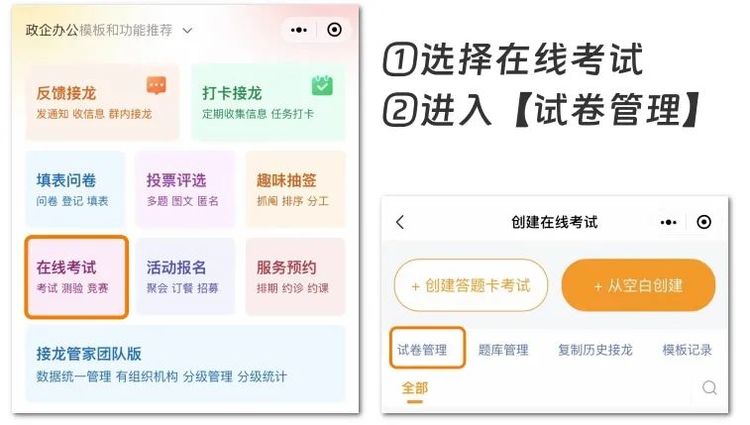
用户本人可以完成对自己的试卷分类进行重命名、新增、删除、排序删除操作。
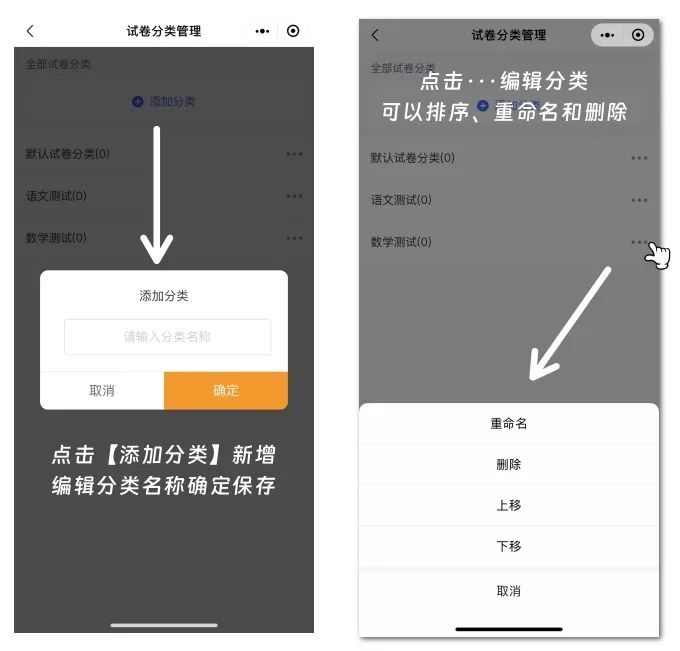
△试卷分类
点击创建试卷进入创建页面,开始一个完整试卷的编辑。下面先简单对于出现的名词进行简单说明,让您在查看时更容易理解。
【单元】:在当前试卷中的分类,可以按照多种维度分类,如题型、内容等维度,可分为第一单元、第二单元或单选题、多选题、判断题或企业文化、产品知识等;
【题库】:您自己的题库;
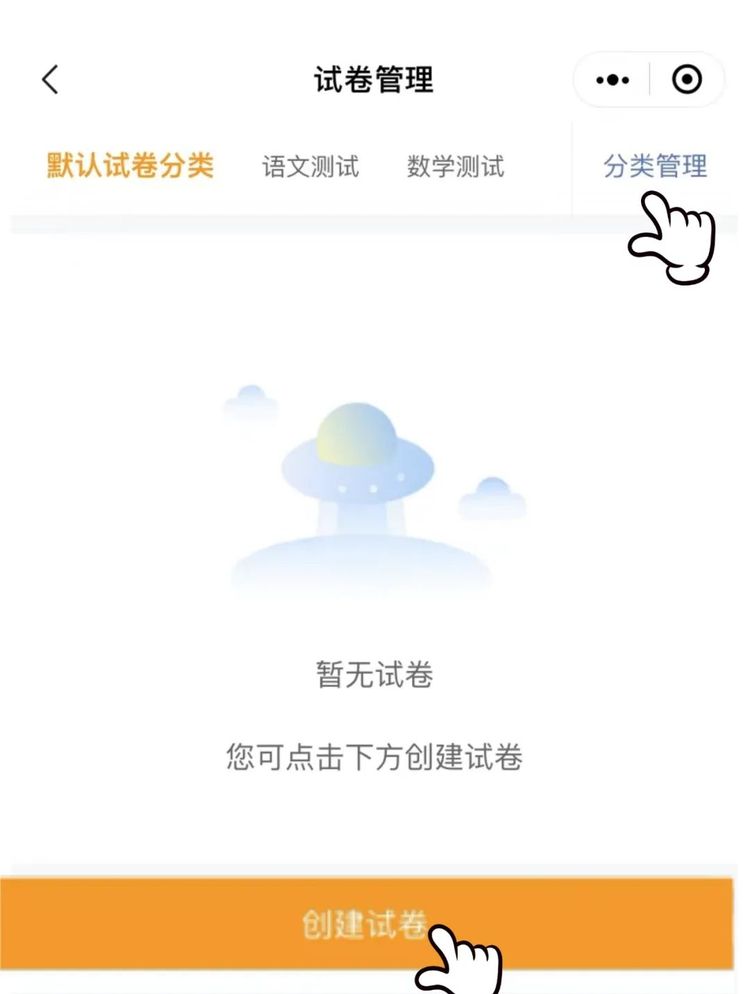
1 编辑试卷名称
点击【创建试卷】,进入试卷的创建页面。您可以编辑当前试卷的名称及所属分类,做好试卷的分类能帮助您更好地完成试卷查找工作。
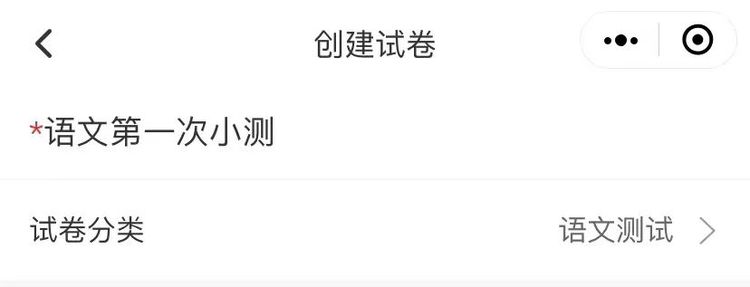
2 为试卷添加试题
添加试题时可在当前单元进行添加,也可以先将试卷内的所有单元设置好再添加题目。或者在完成当前单元所有试题后再创建新的单元。
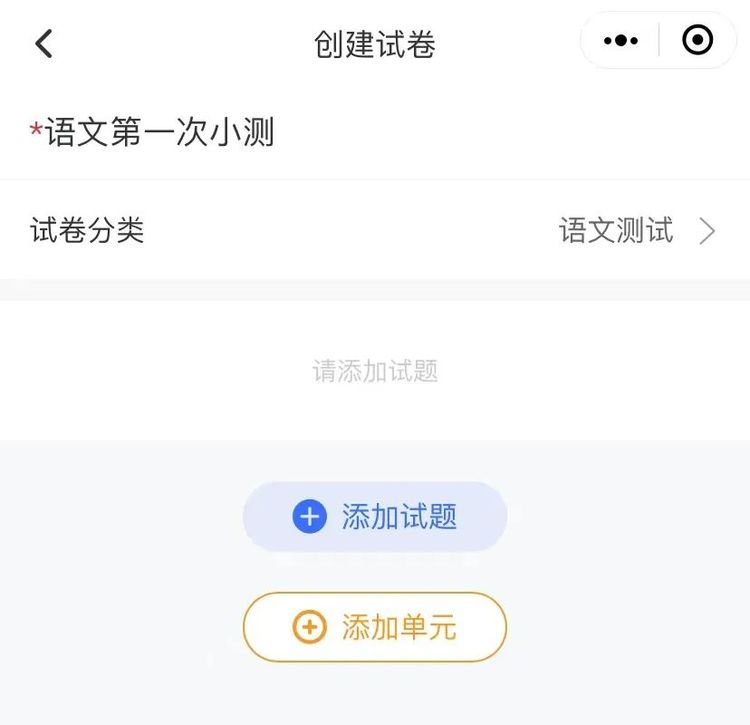
点击“添加试题”选中所需要添加的试题类型或直接从题库中选择,
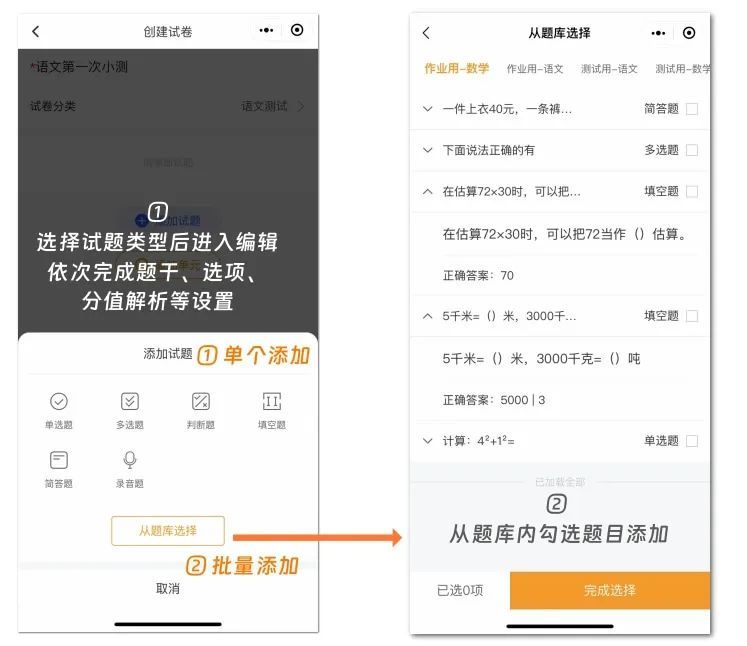
若添加完试题后,可以在试卷内对试题进行再次编辑,上下排序和删除操作,也可以在完成当前试题添加后可以继续添加剩余的题目。
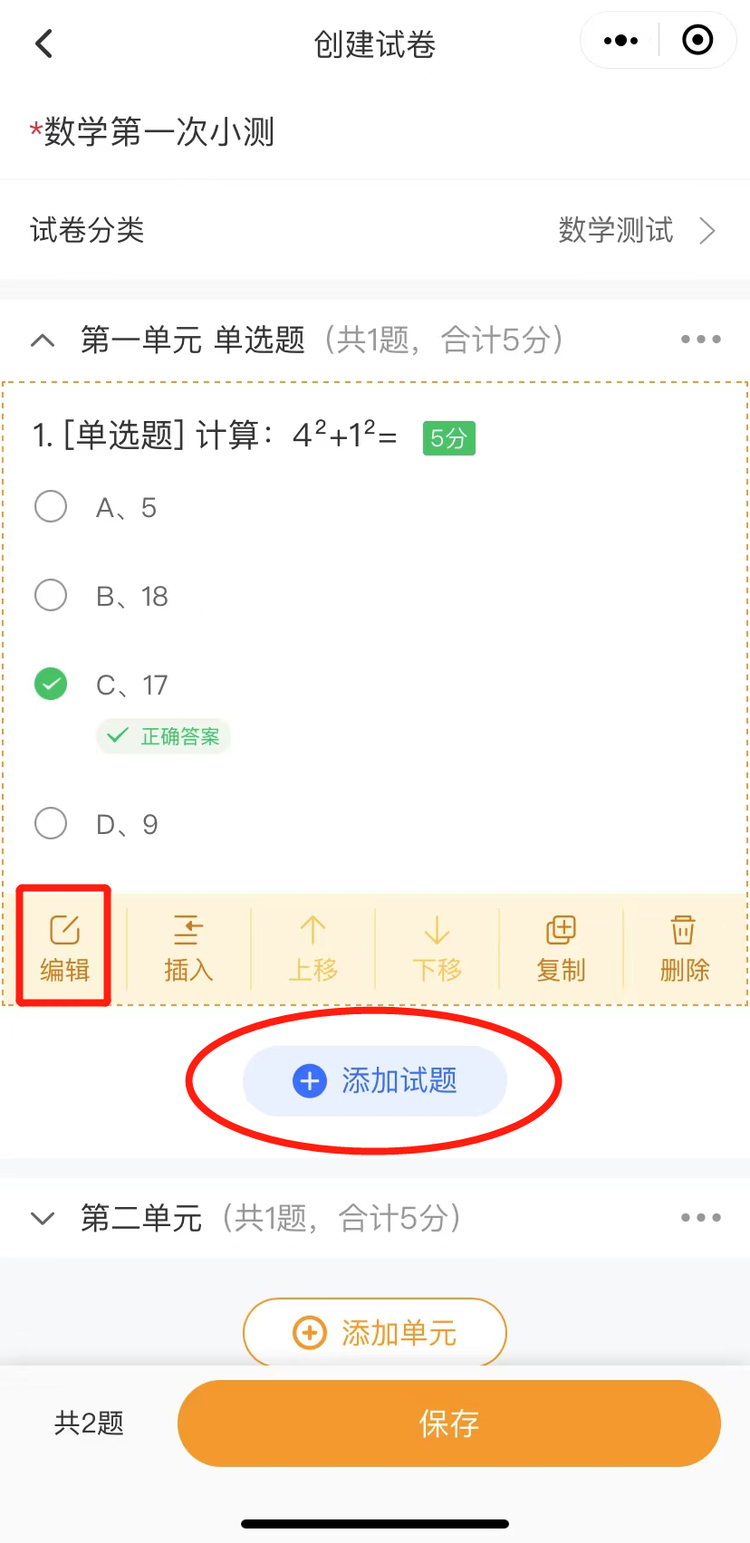
△编辑试卷内已添加的试题
全部添加完毕后保存返回即看到已创建好的试卷。
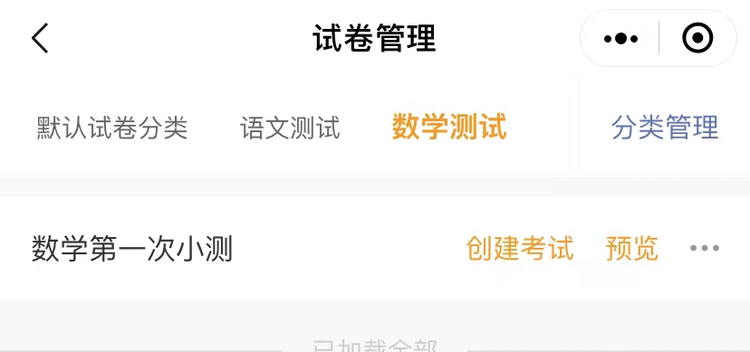
试卷管理
在试卷的管理页面,您可以对试卷进行编预览和使用操作。
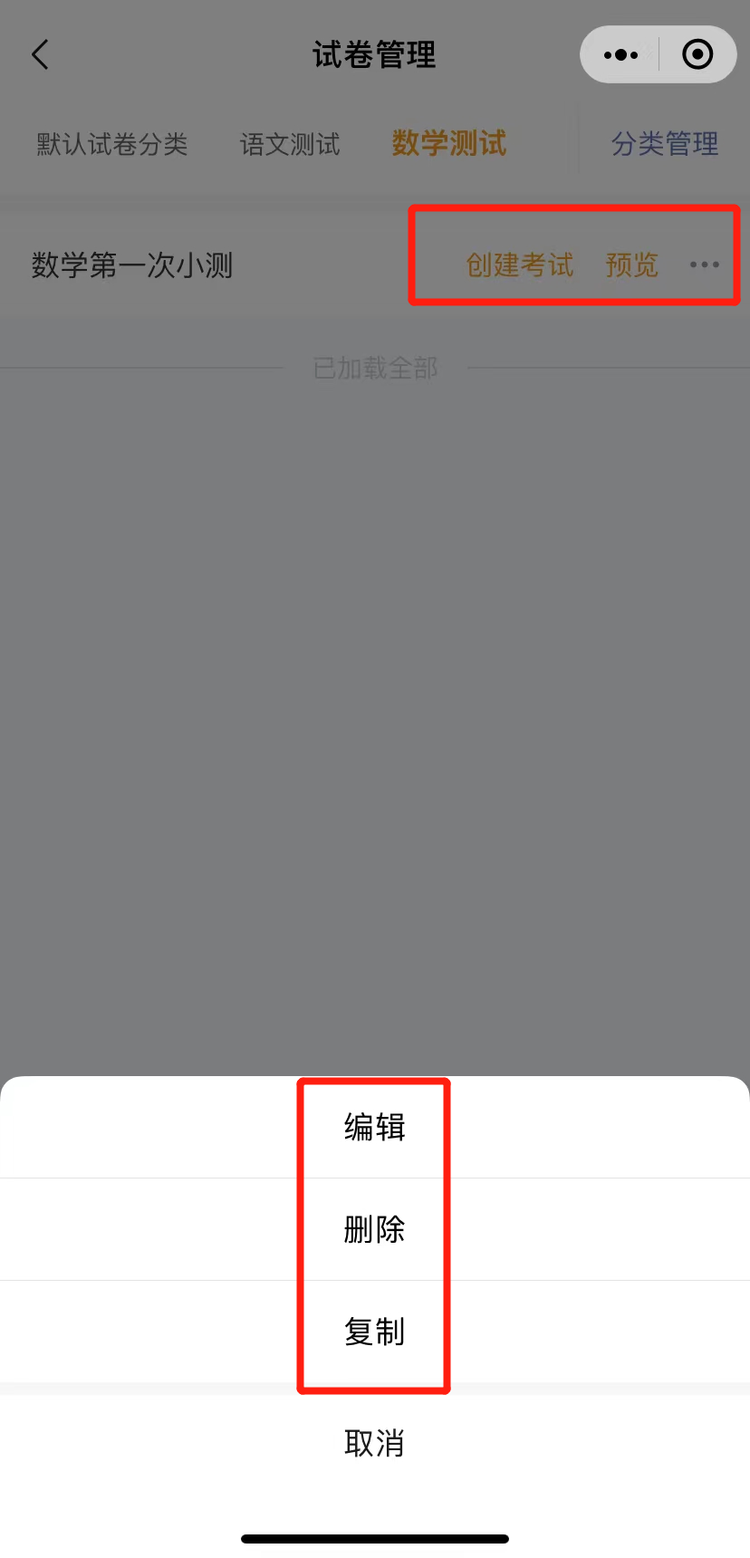

暂无数据